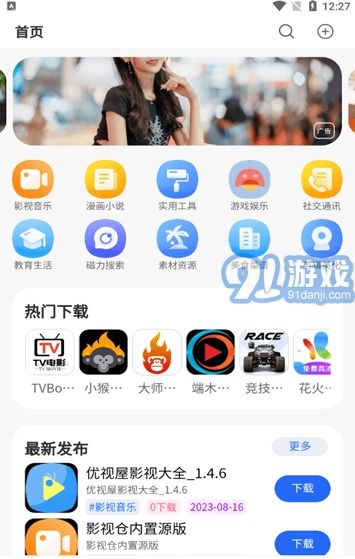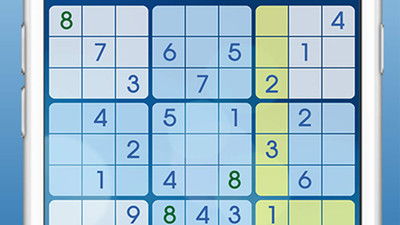如何设置光盘安卓系统,光盘安卓系统设置与生成指南
时间:2025-05-14 来源:网络 人气:
亲爱的读者们,你是否曾梦想过在电脑上体验安卓系统的流畅与便捷?别再羡慕那些手机上的安卓用户了,今天我要带你一起探索如何将安卓系统安装到电脑上,让你的电脑也能变身成为安卓手机!
一、准备工作
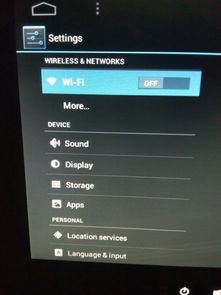
在开始之前,我们需要准备以下几样东西:
1. 系统光盘:你可以去电脑城购买或者在网上下载安卓系统的ISO镜像文件。
2. 光驱:如果你的电脑没有光驱,那么你可能需要购买一个USB光驱。
3. U盘:如果你没有光驱,可以使用U盘来安装安卓系统。
4. BIOS设置:确保你的电脑BIOS设置正确,以便从光盘或U盘启动。
二、设置光盘启动
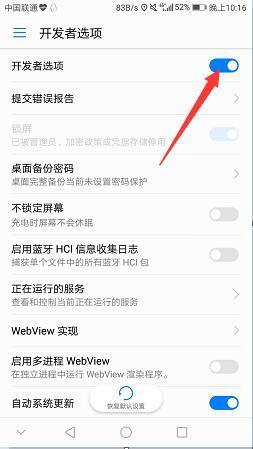
1. 进入BIOS:在电脑开机时,按下DEL键进入BIOS设置。
2. 设置启动顺序:找到“Boot”或“Boot Options”选项,将其设置为从光盘启动。
3. 保存并退出:按F10键保存设置并退出BIOS。
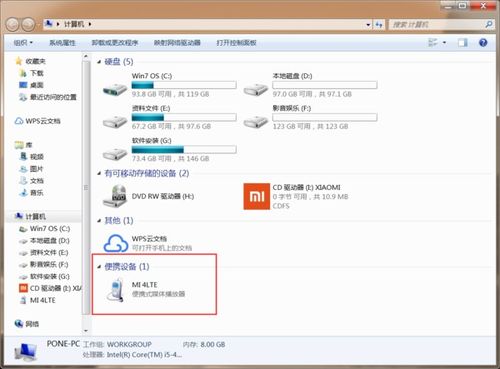
三、安装安卓系统
1. 放入光盘或U盘:将系统光盘放入光驱或U盘插入电脑。
2. 启动电脑:重新启动电脑,电脑会从光盘或U盘启动。
3. 选择安装:在启动界面选择“Install Android”或类似选项。
4. 分区:根据提示选择硬盘分区,将安卓系统安装到指定的分区。
5. 等待安装:耐心等待安装完成,安装过程中不要断电。
四、安装完成后
1. 重启电脑:安装完成后,重启电脑。
2. 进入安卓系统:电脑会自动进入安卓系统界面,恭喜你,你已经成功将安卓系统安装到电脑上了!
五、注意事项
1. 分区选择:在安装过程中,请务必选择正确的硬盘分区,以免造成数据丢失。
2. 驱动程序:安装完成后,可能需要安装一些驱动程序,以便电脑正常使用。
3. 兼容性问题:由于安卓系统与电脑硬件的兼容性问题,部分功能可能无法正常使用。
六、
通过以上步骤,你就可以轻松地将安卓系统安装到电脑上了。虽然过程可能有些繁琐,但相信你一定能够成功!
希望这篇文章能帮助你解决安装安卓系统的问题,让你的电脑也能享受到安卓系统的乐趣!如果你还有其他问题,欢迎在评论区留言交流。
相关推荐
教程资讯
教程资讯排行